Kaip atkurti ištrintus elementus iš „Outlook“

Mes visi patyrėme skrandžio lašą, kuris atsitinka, kai netyčia ištrinate kažką. Štai kodėl mes esame dideli gerbėjai, palaikantys dalykus, nesvarbu, ar esate kompiuteryje, „Mac“, „Android“ ar „iPhone“. Galite kopijuoti „Outlook“ .pst failą, kaip ir bet kurį kitą failą, ir turėtumėte, net jei tai reiškia, kad jis perkeliamas iš numatytosios vietos, bet tai nepadės susigrąžinti el..
Laimei, yra didelė tikimybė, kad galite atkurti klaidingai ištrintą elementą, jei naudojate „Microsoft Exchange Server“ kaip savo pašto serverį. (Jei ne, ir naudojate žiniatinklio pašto adresą, pvz., „Gmail“ arba „Yahoo!“, geriausias jūsų pasirinkimas yra prisijungti prie žiniatinklio sąsajos ir ieškoti ten.)
Skirtumas tarp minkštos ir kietos trynimo
Kai „ištrinate“ el. Laišką, pasirinkdami jį ir naudodami klaviatūros „Delete“ arba „Outlook“ spustelėję parinktį „Delete“, pranešimas siunčiamas į aplanką „Ištrinti elementai“. Paprastai jis bus ištrintas aplanke „Ištrinti elementai“, kol jūs ištuštinsite aplanką (nors jūsų įmonės administratoriai tai galėjo pakeisti, kad ištrintų aplanką „Ištrinti elementai“ reguliariai). Ištrinus aplanką „Ištrinti elementai“ žinomas kaip „kietas ištrynimas“, nes jis ištrina visą pranešimą iš „Outlook“ jūsų kompiuteryje. Taip pat galite „ištrinti“ pranešimą iš bet kurio „Outlook“ aplanko, naudodami klaviatūros SHIFT + Delete klavišą, kuris jį ištrina neperduodamas į aplanką „Ištrinti elementai“.
Jei atsitiktinai ištrynėte pranešimą, eikite į aplanką Ištrinti elementai, suraskite pranešimą ir perkelkite jį atgal į aplanką, iš kurio jį ištrynėte. Jei ištrynėte pranešimą, turėsite naudoti įrankį „Atkurti ištrintus elementus“.
Kaip atkurti ištrintus pranešimus
Kai el. Laiškas yra „ištrintas“, jis perkeltas į paslėptą „Atkuriamųjų elementų“ aplanką „Exchange“. Pagal nutylėjimą šių ištrintų el. Laiškų saugojimo laikotarpis yra 14 dienų. Tai reiškia, kad praėjus 14 dienų po to, kai „ištrinti“ kažką iš „Outlook“, jis bus įrašytas į aplanką „Atkuriamieji elementai“ prieš juos visam laikui ištrinant (ir visiškai neatkuriant). Taigi, jei jūsų el. Pašto administratorius nepasikeis numatytuoju, turite 14 dienų, kad galėtumėte naudoti „Outlook“ „Atkurti ištrintus elementus“ įrankį, kad atsitiktinai ištrintas el..
Šį įrankį galite pasiekti vienoje iš trijų skirtingų vietų:
Pasirinkite „Ištrinti elementai“ ir ieškokite aplanko srities viršaus „Atkurti elementus, kurie neseniai buvo pašalinti iš šio aplanko“.
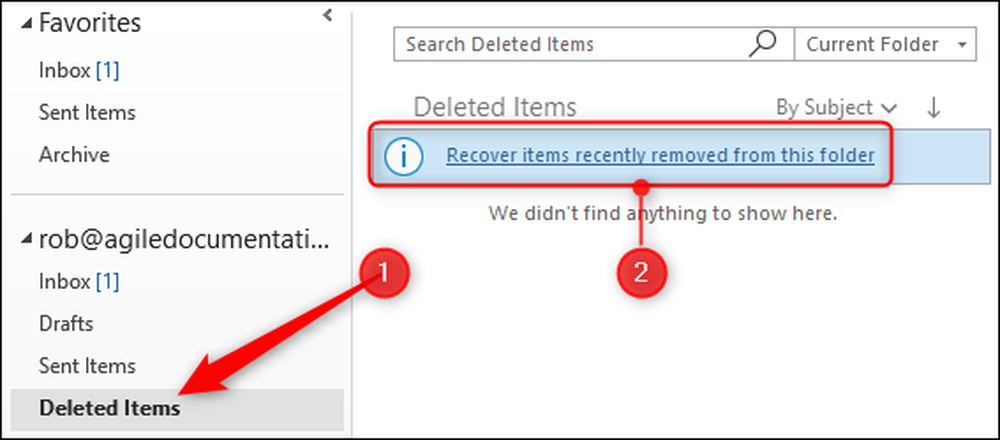
Nueikite į namus> Atkurti ištrintus elementus iš serverio.
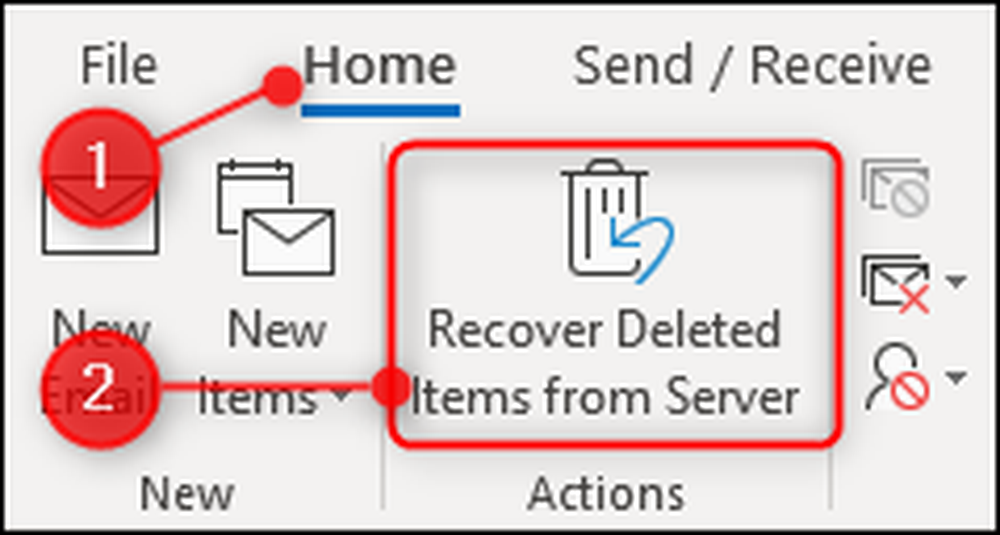
Nueikite į aplanką> Atkurti ištrintus elementus.
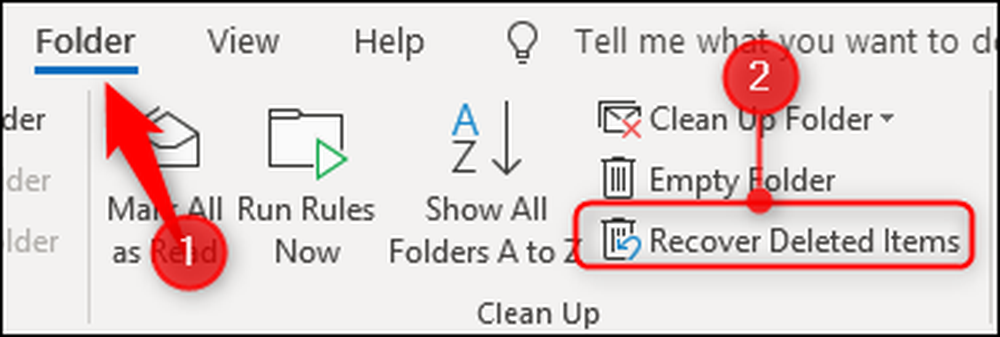
Visos šios parinktys paleidžia tą patį įrankį „Atkurti ištrintus elementus“, kuris rodo aplanko Atkuriamieji elementai elementų sąrašą.

Jei norite atkurti ištrintą elementą, pasirinkite jį, įsitikinkite, kad įjungta „Atkurti pasirinktus elementus“, tada spustelėkite „Gerai“.
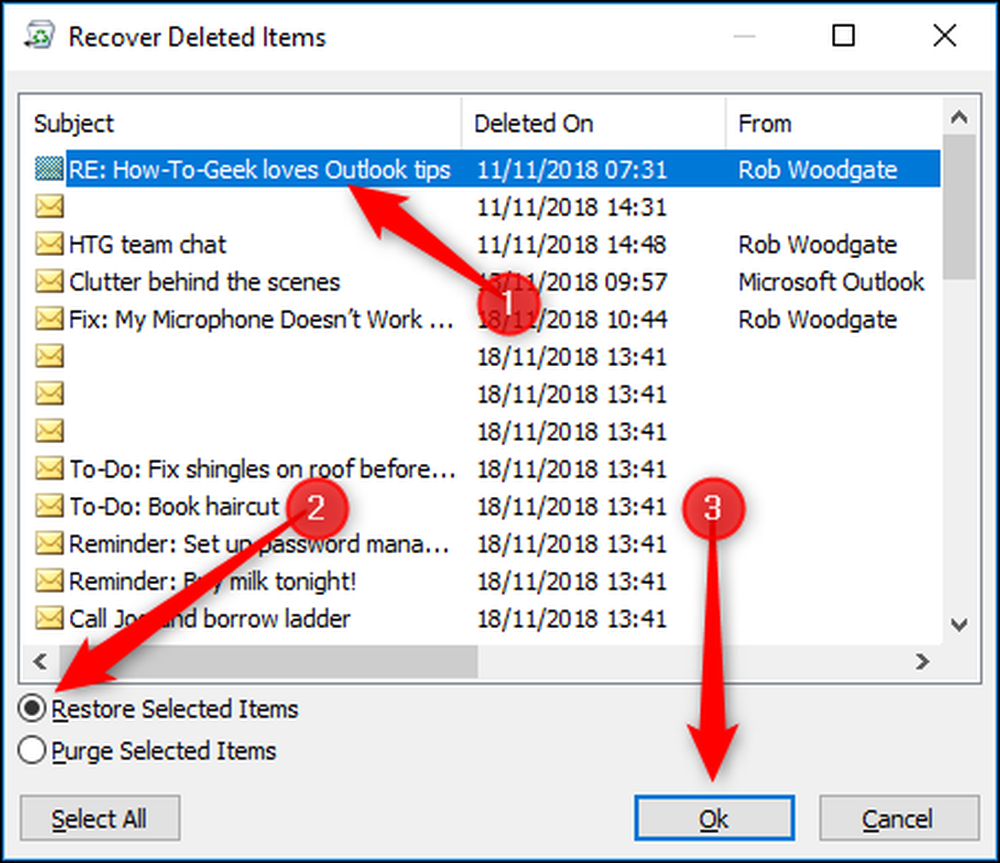
Elementas bus perkeltas atgal į aplanką „Ištrintas elementas“, kuriame galėsite jį perkelti į norimą aplanką.
Iš atkūrimo panaikintų elementų įrankio galite atkurti kelis elementus, laikydami nuspaudę valdymo klavišą, kol pasirenkate el. Laiškus, kuriuos norite atkurti. Jei yra visas el. Laiškų blokas, kurį norite atkurti, pasirinkite pirmąjį paštą, tada laikykite nuspaudę klavišą „Shift“ ir spragtelėkite bloką, kad galėtumėte juos visus pasirinkti. Jei norite atkurti visus el. Laiškus, taip pat turite mygtuką „Select All“. Jei pasirinkote daug el. Laiškų, jų atkūrimas gali užtrukti, nes jie turi būti perkelti iš aplanko Atkurti elementai atgal į aplanką Ištrinti elementai.
Taip pat galite išvalyti ir laiškus iš čia. Pasirinkite elementus, kuriuos norite ištrinti visam laikui, įjunkite „Išvalyti pasirinktus elementus“ ir spustelėkite „Gerai“.
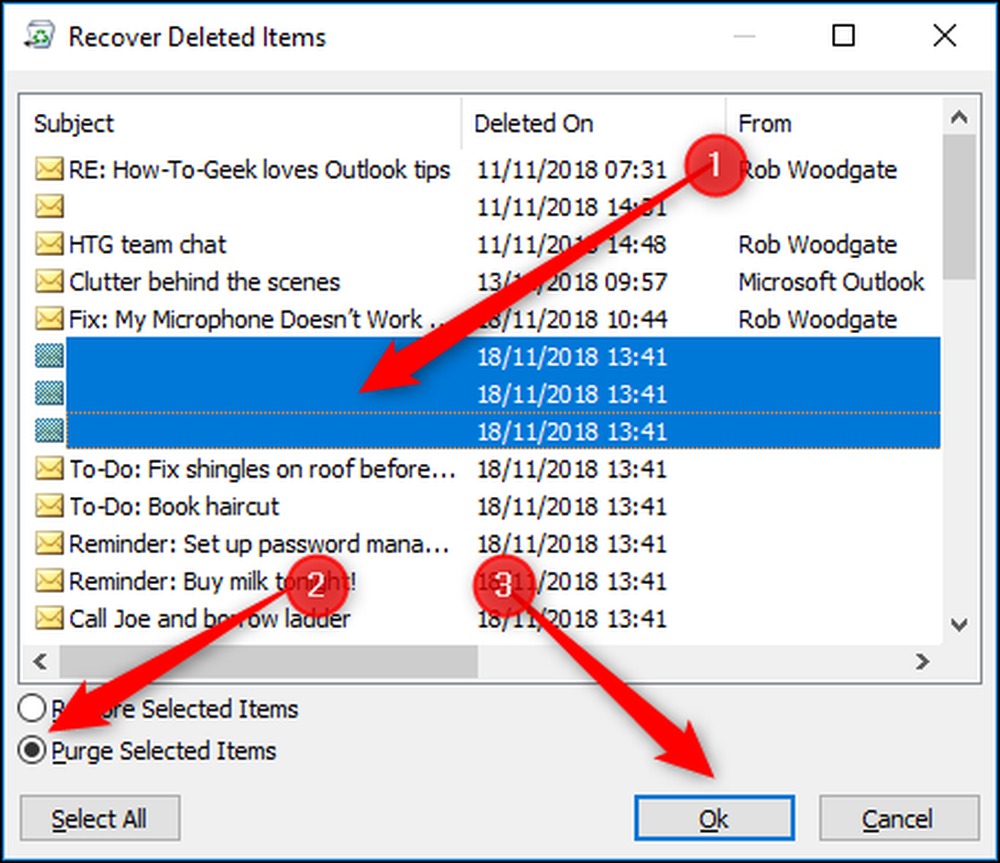
Bus rodomas įspėjamasis pranešimas, į kurį reikia atkreipti dėmesį, nes jei spustelėsite „Gerai“, pasirinkti elementai bus ištrinti, bet jų nebus galima atkurti.

Tai yra rimtas įspėjimas, kad elementas ištrina jį iš „Exchange“, ir jis visam laikui išnyko. Paprastai nėra jokios priežasties išvalyti el. Paštą, todėl, jei kyla abejonių, nenaudokite parinkties Išvalyti.
Jei kažką atsitiktinai ištrynėte ir negalite ją rasti naudodami įrankį Atkurti ištrintus elementus, nedarykite nieko kito ir nedelsdami skambinkite savo techninės pagalbos komandai. Jie gali turėti įrankių, galinčių gauti jūsų el. Laišką, bet būti įspėti: jie gali ne. Taigi nepamirškite reguliariai kurti atsargines kopijas!




